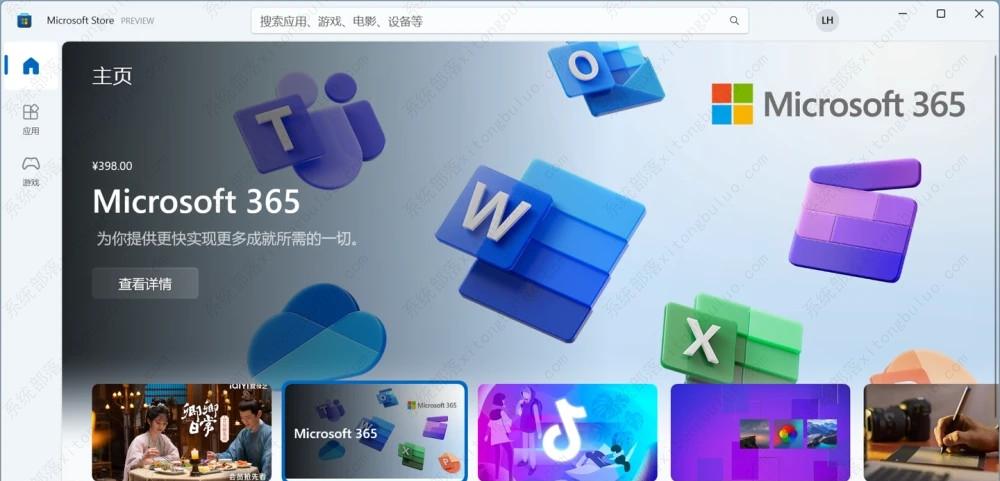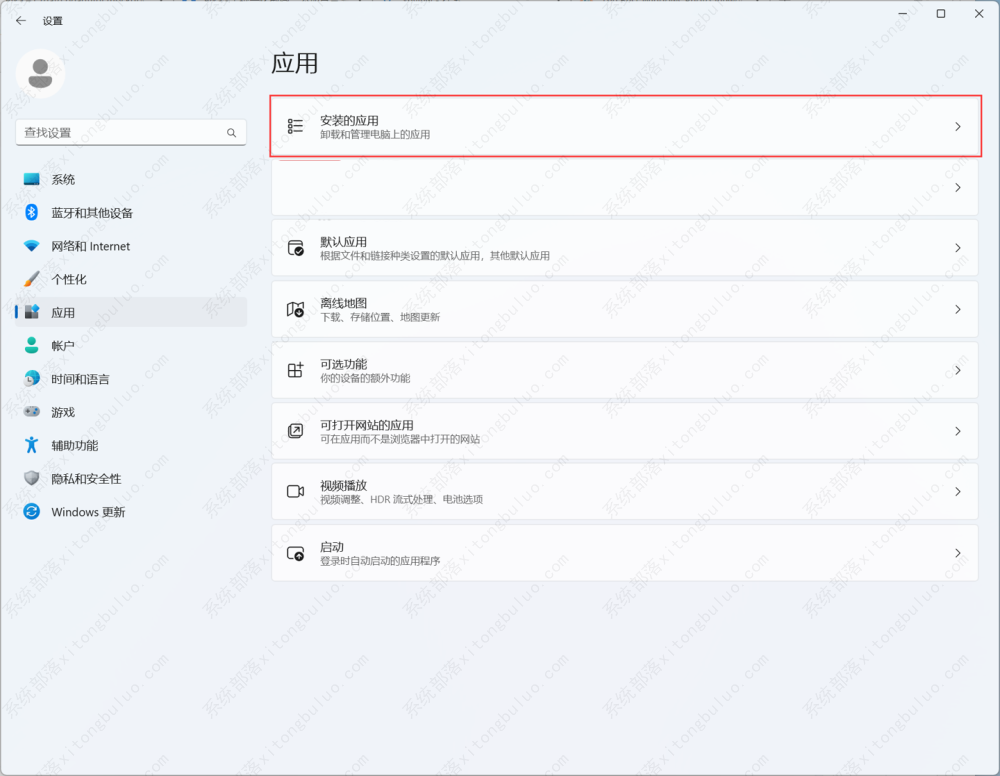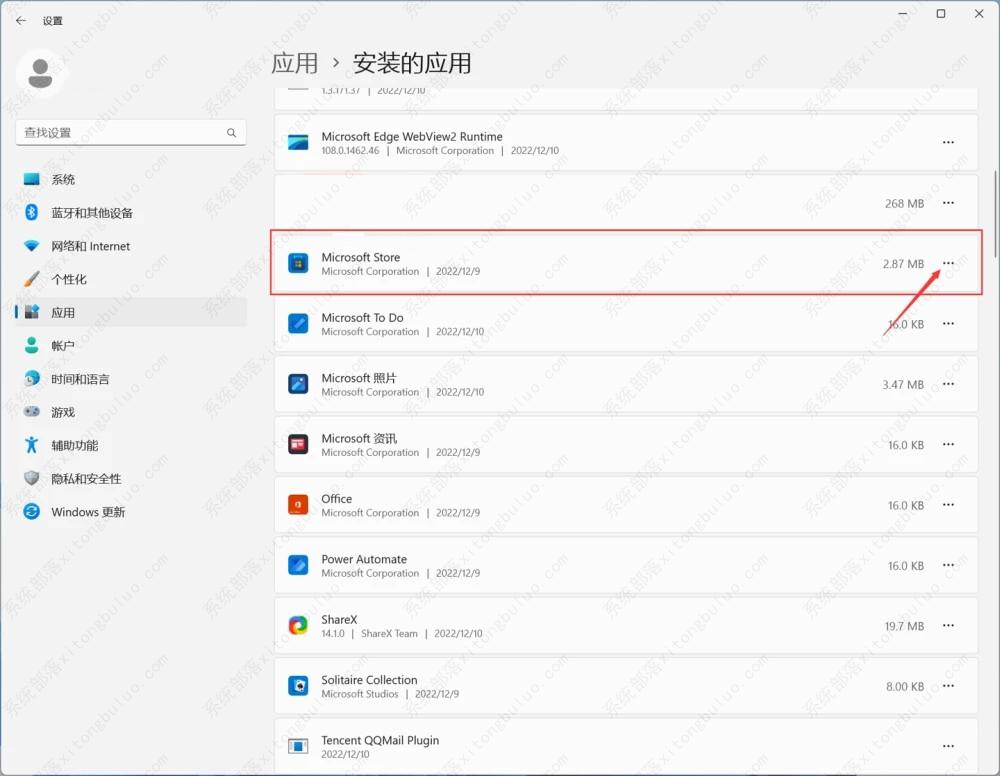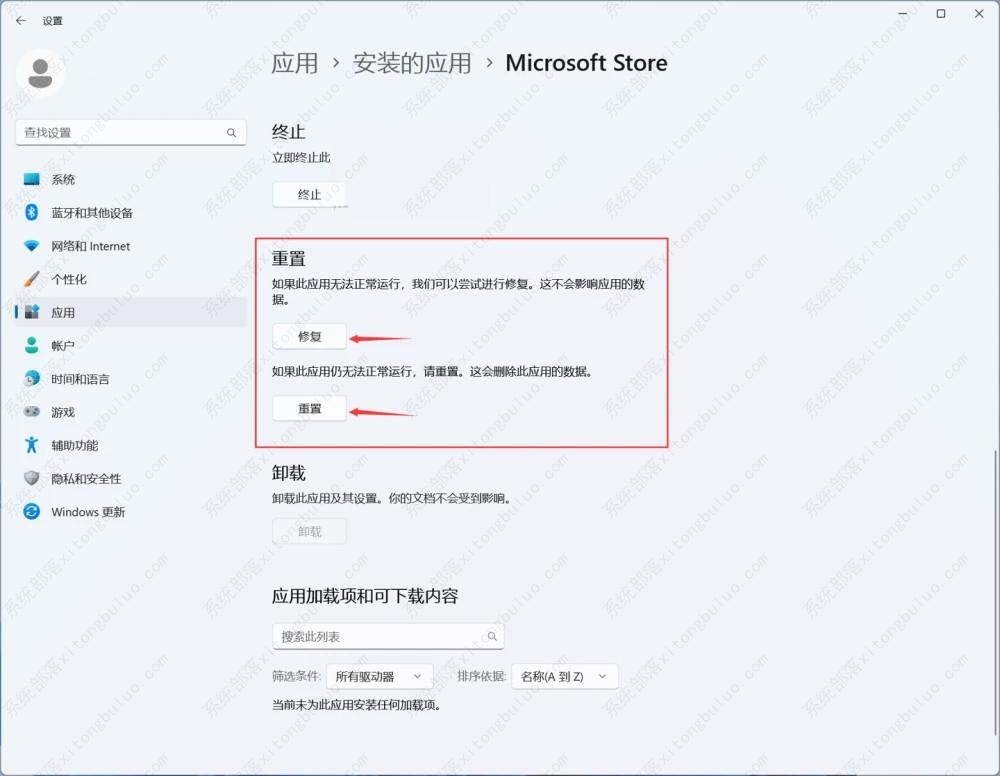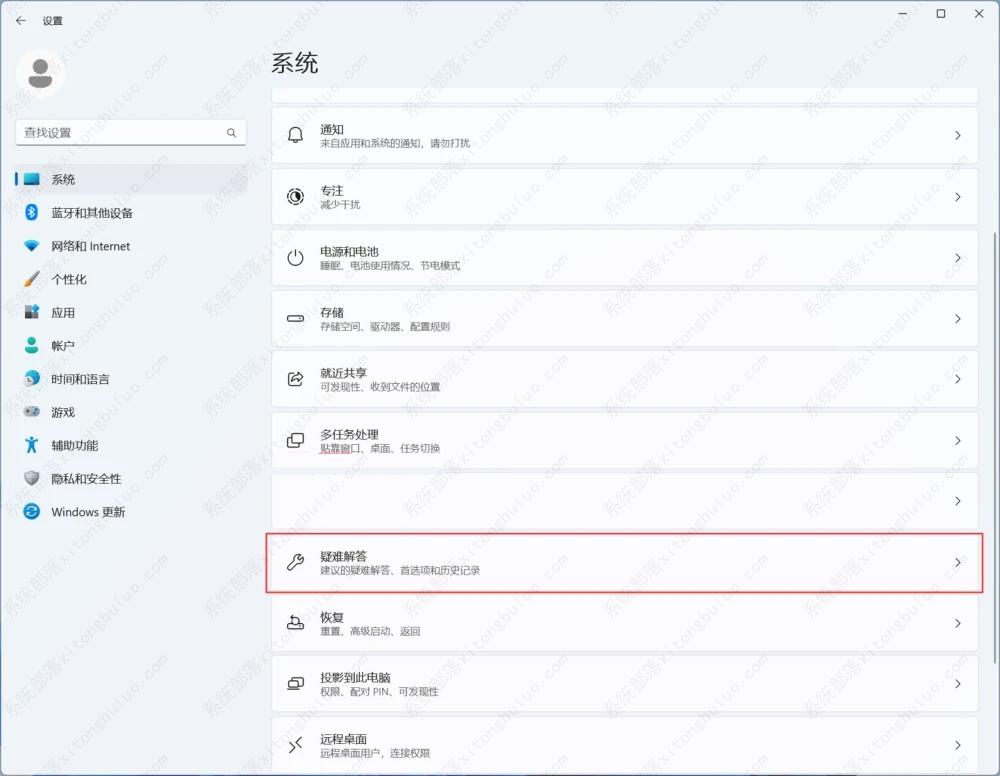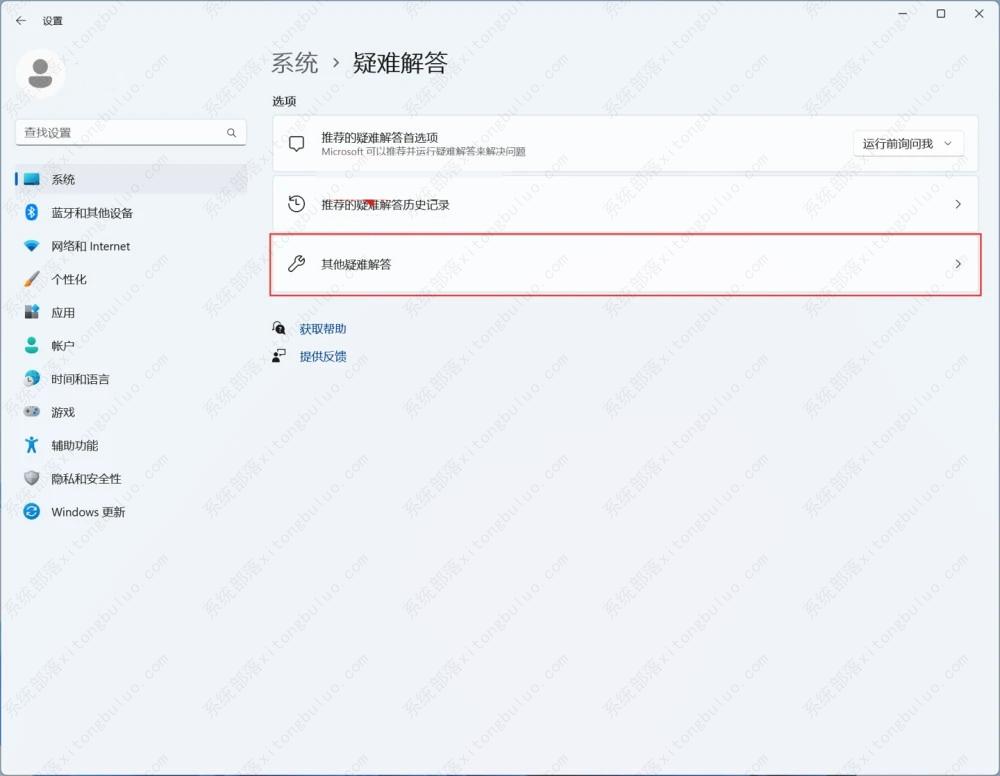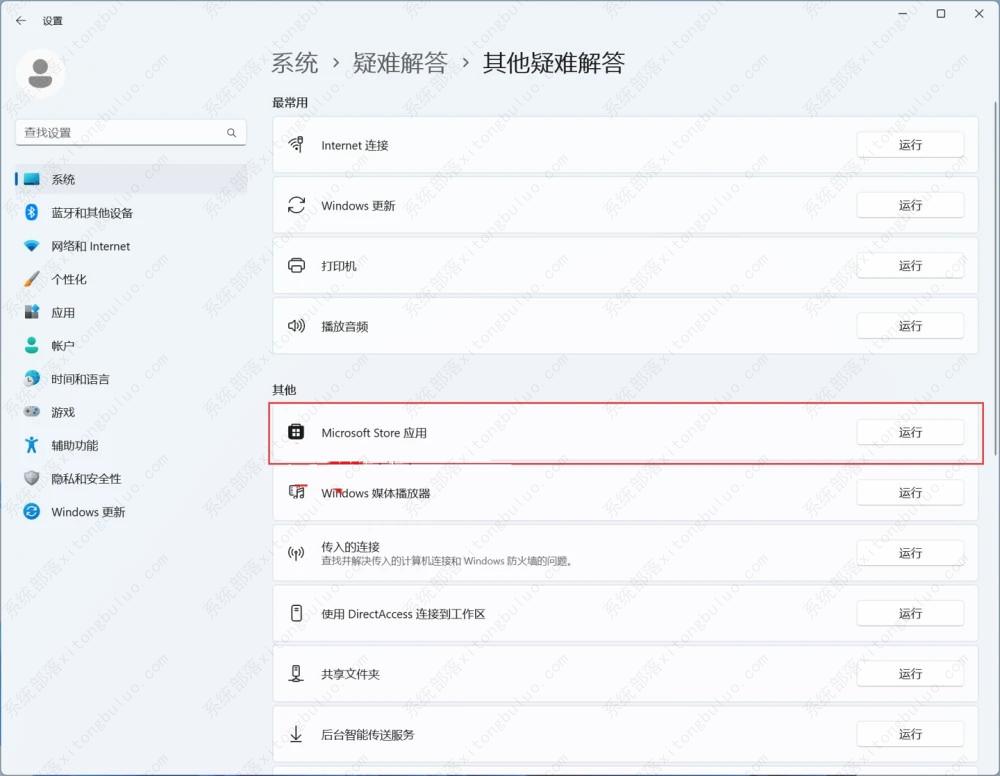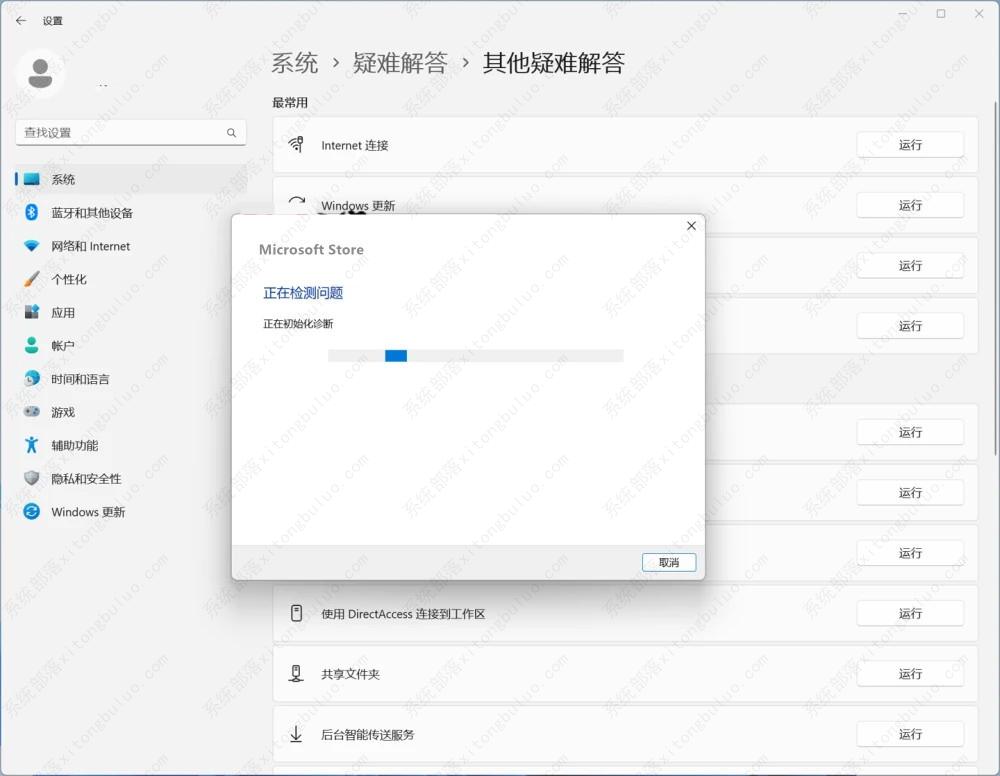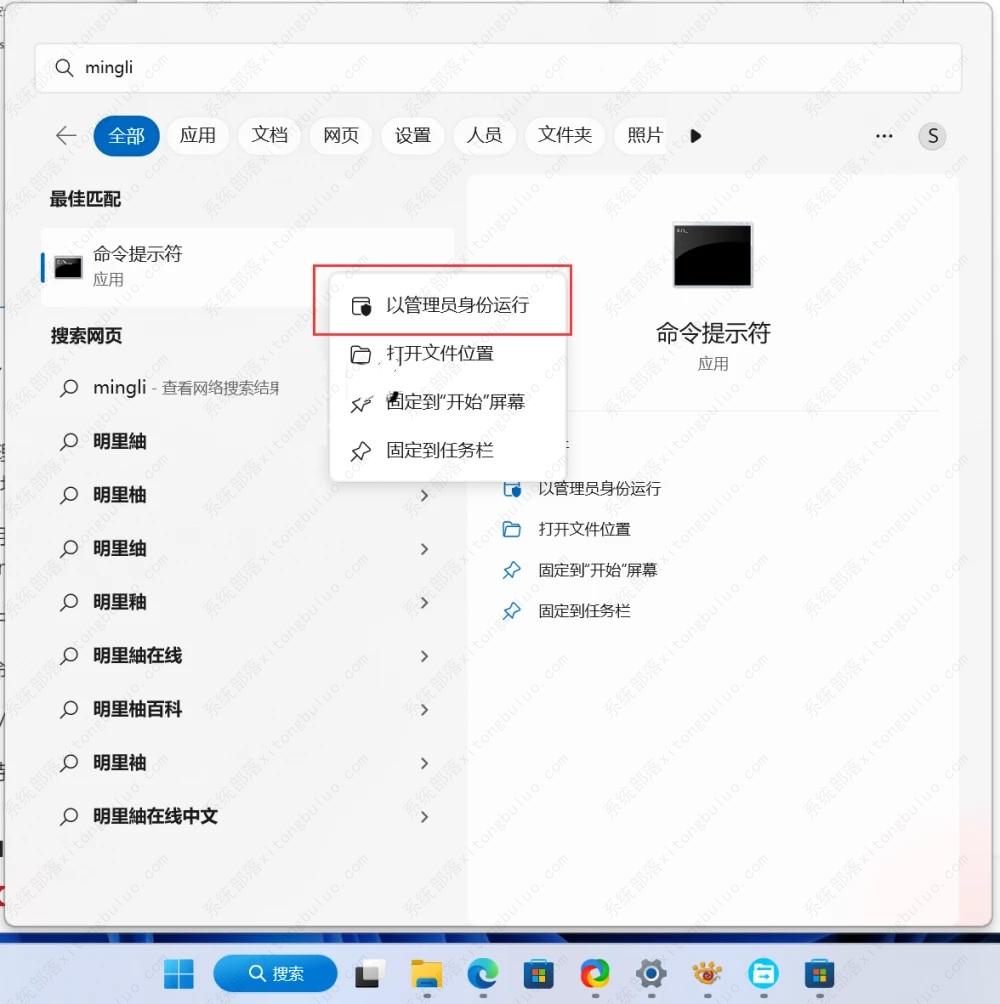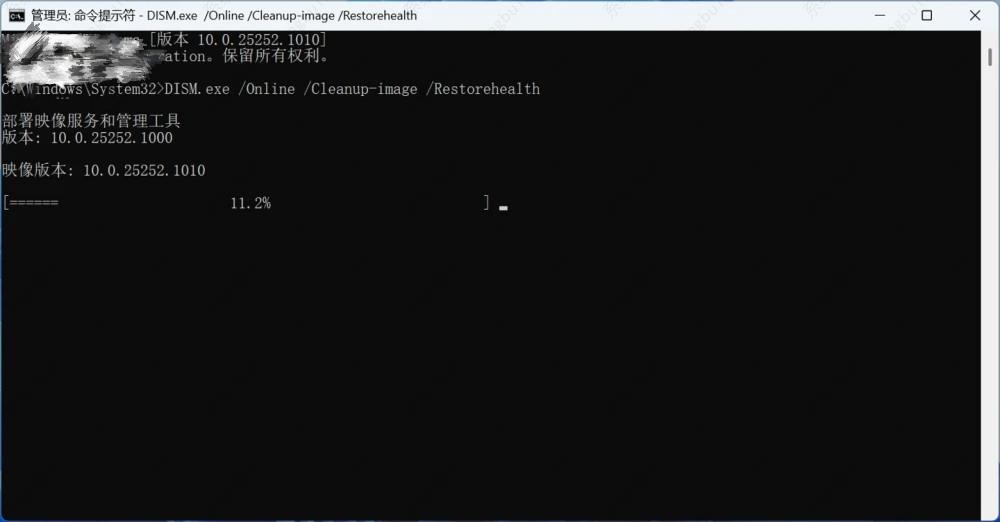修复Microsoft Store错误代码0x80070483的办法
最近有Win11用户跟小编反映,自己打开Microsoft Store出现错误0x80070483,导致商店直接打不开了,这该怎么办?下面小编就给大家介绍一下0x80070483错误的原因及解决办法,遇到同样问题的用户可以尝试解决。
0x80070483错误通常发生在Microsoft Store打开的时候,导致这个错误的主要原因是系统组件损坏和丢失。还有一种可能是Microsoft Store的缓存损坏,不过这种情况极少发生。
下面就来看看小编整理的几种解决办法。
方法一:重置 Microsoft Store
网友可以尝试在 Win11 系统的设置应用中重置 Microsoft Store,在重置之后检查错误代码是否已经消失。可以按照以下方式运行:
1、打开 Win11 系统中的设置应用。
2、然后点击左侧面板的“应用”标签,在该标签页选择“安装的应用”。
3、找到 Microsoft Store 点击“…”图标,选择“高级选项”。
4、在“重置”区域中,可以先选择“修复”,如果依然无法修复的话可以点击“重置”。
用户点击“重置”按钮之后将会删除所有应用的数据,通常情况下这种方式可以快速有效地解决上述问题。
方法二:运行疑难解答工具
这是 Win11 系统中内置的故障排查工具,可以按照以下方式运行:
1、打开 Win11 系统中的设置应用。
2、点击左侧的“系统”标签,选择“疑难解答”。
3、选择“其他疑难解答”。
4、然后在“其他疑难解答”中找到“Microsoft Store”,点击右侧的运行。
5、点击下一步来检测问题。
方法三:使用 DISM 命令
DISM 命令允许管理员修改和修复系统镜像,包括 Windows 系统恢复环境。然而,你也可以用它来修复本地恢复镜像和 Windows 内任何损坏的系统文件。
系统管理员可以使用 DISM 命令来修改和修复系统镜像。该命令不仅可以调整 Windows System Recovery 环境,而且可以修复本地恢复镜像和 Windows 系统文件损坏。可以按照以下方式运行:
1、在任务栏搜索框中输入“命令提示符”,Win11 系统支持模糊查询,例如“mingli”就会跳出命令提示符。
2、右键结果中的“命令提示符”,然后选择“以管理员身份运行”。
3、输入“DISM.exe/ Online /Cleanup-image/Restorehealth”(注意:“/”之前都有个空格),然后按下回车键。
4、整个过程可能会持续几分钟时间,在完成之后需要重启电脑。
相关文章
- 怎么在Microsoft store中设置禁止自动更新应用?
- 如何禁用Win11应用商店自动更新应用?
- Win11怎么安装微软商店-Microsoft Store的安装方法
- Win11微软商店无法下载应用怎么办-微软商店无法下载应用通用解决办法
- win11登录不了microsoft账号的三种解决方法
- Win11怎么关闭team开机启动?microsoft team关闭开机自启教程
- win11本地账户和microsoft账户有什么区别?
- Win11系统Microsoft Store无法更新应用的解决方法
- 如何在Windows 11上卸载Office 2021或Microsoft 365?
- Microsoft确认Windows 11驱动程序更新失败并显示0x80070103!
- 如何在Windows 11上从Microsoft帐户切换到本地帐户?
- 如何在Windows 11上使用Microsoft Defender进行离线病毒扫描?
- Win11打不开Microsoft Store怎么办?微软应用商店无法打开解决方法
- 怎么在Windows11上卸载Office2021或Microsoft365?
- 怎样使用控制面板删除Microsoft帐户?
- 如何从Windows11中删除Microsoft帐户?Win11中删除Microsoft帐户详细步骤
热门教程
win11关闭windows defender安全中心的四种方法
2Win11如何关闭Defender?Windows11彻底关闭Defender的3种方法
3win10不显示视频缩略图的两种解决方法
4win10关闭许可证即将过期窗口的方法
5win11任务栏怎么显示网速?win11任务栏显示实时网速的方法
6win11怎么切换桌面?win11切换桌面的四种方法
7win11忘记pin无法开机的三种最简单办法
8安装NET3.5提示0x800f0950失败解决方法
9Win11移动热点不能用怎么办?移动热点不工作怎么办?
10Win11如何打开预览窗格?Win11显示预览窗格的方法
装机必备 更多+
重装教程
大家都在看